Gerelateerd - BSOD
Gerelateerd - BSOD Codes in Windows 10
Gerelateerd - Blauw scherm in Windows
Gerelateerd - Systeemherstel
Gerelateerd - Apparaatbeheer
PnP Detected Fatal Error
Uit de praktijk
Probleem
Een gebruiker start de laptop op en krijgt na het aanmeldscherm direkt
het navolgende Blauwe Scherm te zien met de melding: PnP Detected Fatal Error
Windows 10 klapt er na het aanmeldscherm eruit en komt niet meer op het bureaublad.
M.a.w. de computergebruikt komt Windows 10 niet meer in.
Dit is Bug Check Errorcode: 0x000000CA
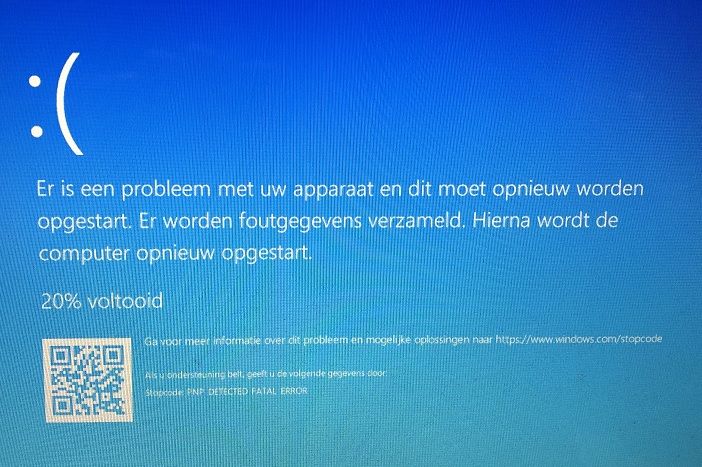
Oorzaak
Het probleem wordt veroorzaakt, wanneer Windows 10 de navolgende
Update, automatisch via Windows 10 Update installeert op de computer:

Na verschijning van het blauwe scherm en een herstart van de
computer, komt U de computer niet meer in. Na het aanmeldscherm
krijgt U opnieuw het zelfde blauwe scherm.
Oplossing
Op de site van Microsoft wordt door een persoon een werkende oplossing
voor dit probleem beschreven, echter in een zeer beknopte vorm.
Zie de link hieronder:
LINK - PnP Detected Fatal Error Fix for some Users
Voor wie geen Engels kan, hebben we de oplossing van dit
probleem hieronder vertaald naar het Nederlands:
Daaronder geven we zelf een meer uitgebreide uitleg en met
behulp van afbeeldingen, hoe we dit probleem zelf hebben opgelost.
----------------------------------------------------------------------------------------------
PnP heeft fatale foutherstel gedetecteerd voor sommige gebruikers
Hallo allemaal!
Ik had dit probleem al een hele tijd, toen ik mijn Windows 10
vanaf 1809 naar 1909 wilde bijwerken. Het veroorzaakte deze
fout op het blauwe scherm en ik werd ongerust omdat ik mijn
onderzoeksbestanden van de middelbare school op mijn
schijf had staan. Ze zijn echt belangrijk en al die games en
anime die ik talloze nachten heb gedownload.
Nu genoeg van het kletspraatje! Voor sommige gebruikers die
deze fout tegenkomen, werken de "Algemene oplossingen" die
door andere sites en sommige Microsoft-threads worden gepresenteerd,
mogelijk niet voor u, zoals ik heb ervaren. De belangrijkste
boosdoener voor deze vervelende fout voor sommigen is
het Intel Dynamic Platform en Thermal Framework Manager-
tuurprogramma of het Intel DPTF Manager-stuurprogramma.
Ik weet echt niet waarom, maar van mijn urenlang opnieuw
opstarten tot de veilige modus door apps en stuurprogramma's
heen en weer te verwijderen, loste dit mijn probleem op.
U hoeft alleen het stuurprogramma / apparaat eerst te verwijderen
met Apparaatbeheer. Druk op Windows-toets + X en selecteer
Apparaatbeheer. Afhankelijk van de situatie kan Intel DPTF
Manager worden vermeld onder een eigen categorie of worden
vermeld als een onbekend apparaat onder Andere apparaten
met een uitroepteken en een geel teken, met een foutcode 28.
Maar laat u niet misleiden door wat er staat! U kunt opstartloops
van blauwe schermen van de dood krijgen wanneer u de driver
hiervoor installeert of bijwerkt. Herhaal de fout die ik heb gemaakt
niet. Als Intel DPTF Manager nog steeds onder zijn eigen categorie
valt, verwijder het apparaat dan door er met de rechtermuisknop
op te klikken en vervolgens op Eigenschappen, en zoek vervolgens
Apparaat inclusief stuurprogramma verwijderen (belangrijk!).
Ga vervolgens naar Acties in de menubalk en klik op Controleren
op hardwarewijzigingen. Intel DPTF Manager zou onder Andere
apparaten als een onbekend apparaat moeten worden vermeld.
Klik er met de rechtermuisknop op en ga opnieuw naar Eigenschappen,
maar deze keer alleen uitschakelen. Als u het verwijdert, kunt u een
ander Blue Screen of Death tegenkomen met dezelfde fout of Windows
Update zal het gewoon opnieuw installeren. Dit is volkomen veilig
omdat u niet de Intel DPTF als geheel verwijdert, alleen de onstabiele
Manager. Ik hoop dat mijn ervaring ook anderen kan helpen die ook
een soortgelijk probleem hadden!
----------------------------------------------------------------------------------------------
Uitgebreide en werkende oplossing
Voor wie het bovenstaande te compact is qua uitleg, volgt hieronder
een wat meer uitgebreidere uitleg met afbeeldingen, hoe we het probleem
hebben opgelost.
Daarna zal Windows 10 Update een Update voor deze drivers niet meer
aanbieden, omdat het apparaat nu niet meer bestaat in Windows 10.
Zo hebben we het probleem omzeild en werkt de computer weer.
De vraag blijft, wat Windows 10 doet, bij de eerstvolgende upgrade naar
Windows 10 versie 21H1 ?
Samengevat bestaat de oplossing uit 4 stappen:
Stap 1. Koppel de computer van het internet af.
Stap 2. Zorg via systeemherstel er voor, dat U weer in Windows 10 kunt komen.
Stap 3. Verwijder in Apparaatbeheer alle stuurprogramma-software van:
Intel(R) Dynamic Platform and Thermal Frame Chipsetwork Participant
Stap 4. Zoek deze software opnieuw in Apparaatbeheer en schakel dit
nieuw gevonden 'Onbekende Apparaat' nu uit.
Hieronder treft U de uitgebreide uitleg aan van de 4 stappen, zoals hierboven aangegeven:
Stap 1
U dient uw computer tijdelijk los te koppelen van het internet, om te voorkomen dat
Windows 10 de bewuste update opnieuw wil downloaden, waarna Windows 10
er weer uit klapt met het blauwe scherm.
- Bij een vaste PC: Trek de netwerkkabel uit de vaste computer
- Bij een laptop: Zorg ervoor dat de laptop geen Wi-Fi verbinding meer heeft of
trek de vaste netwerkkabel uit de laptop.
Stap 2
of: a.
Probeer tot 3 x toe om de computer op te starten en om in de computer te komen.
Daarna komt U in een blauw herstelmenu terecht.
of b.
- Herstart de computer...
- Wanneer U bij het Windows 10 aanmeldscherm bent aanbelandt, doe het volgende:
a. Houdt de Linker-SHIFT-toets nu CONTINU ingedrukt !!
Terwijl U de Linker-SHIFT-toets CONTINU ingedrukt houdt, doe het volgende:
b. Klik nu met de muis, rechts onder in het scherm op de Aan/Uit-knop
en kies vervolgens: Opnieuw opstarten

- U dient nu even te wachten, de computer wordt opnieuw opgestart ...

- De Windows 10 Computer start nu anders op....
- U komt nu in een blauw herstelmenu terecht.
- Laat nu de Linker-SHIFT-toets weer los...
- Klik op: Problemen oplossen

- Klik op: Geavanceerde opties

- Klik op: Systeemherstel

- Klik op de naam van de gebruiker.

- Vul het wachtwoord in van de gebruiker
- Klik daarna rechts onderaan op de knop: Doorgaan

-Klik op: Volgende

- Kies een recent herstelpunt, liefst een herstelpunt van enkele dagen geleden of van een week geleden
- Klik daarna rechts onderaan op de knop: Volgende

- Het kan nu enige tijd duren...
- De toestand van de computer wordt nu teruggezet naar de gekozen datum & tijdstip ( enkele dagen of een week geleden )

- Herstart de computer
- Indien het gekozen herstelpunt goed werkt, dan kunt U nu weer op het Windows 10 bureaublad komen.
- Indien dat niet lukt, herhaal dan de stappen hierboven en kies een ander herstelpunt, in het verleden
- Indien gelukt, dan komt de computer met de melding dat het herstellen naar een eerdere datum is gelukt.

Stap 3
- Nu dient U ervoor te zorgen, dat Windows 10 de onderstaande Update NIET meer automatisch aanbiedt
- Doe hiervoor het volgende ...

- Links onder op uw bureaublad ziet U de Windows 10 Start-knop.
- Klik met de rechter-muisknop op de Windows 10 Start-knop
- Kies uit het menu: Apparaatbeheer

- Klik in het Apparaatbeheer op: Intel(R) Dynamic Platform and Thermal Framework
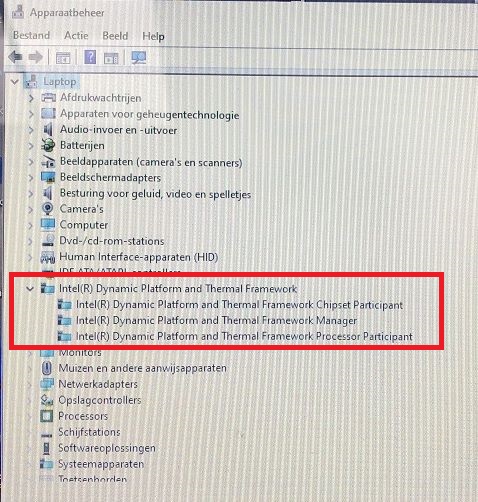
- U ziet nu 3 onderdelen...
- De bedoeling is nu, dat we al deze 3 onderdelen volledig verwijderen uit Windows 10.
- Klik met de rechter-muisknop op 1 van de 3 onderdelen...
- Kies uit het menu: Apparaat verwijderen

- BELANGRIJK: Vink nu OOK aan: De stuurprogramma's voor dit apparaat verwijderen
- Klik daarna op de knop: Installatie ongedaan maken
- De stuurprogramma's van het betreffende apparaat wordt nu verwijderd...

- Klik nu met de rechter-muisknop op 1 van de 2 overgebleven onderdelen...
- Kies uit het menu: Apparaat verwijderen

- BELANGRIJK: Vink OOK aan: De stuurprogramma's voor dit apparaat verwijderen
- Klik daarna op de knop: Installatie ongedaan maken
- De stuurprogramma's van het betreffende apparaat wordt nu verwijderd...

- Klik nu met de rechter-muiskop op het laatst overgebeleven onderdeel...
- Kies uit het menu: Apparaat verwijderen

- BELANGRIJK: Vink nu OOK aan: De stuurprogramma's voor dit apparaat verwijderen
- Klik daarna op de knop: Installatie ongedaan maken
- De stuurprogramma's van het betreffende laatste apparaat wordt nu verwijderd...

Stap 4
- Alle 3 apparaten zijn nu verwijderd
- BELANGRIJK: Klik nu links boven op het V teken voor de naam: Laptop
- Hiermee vouwt U het hele menu van Apparaatbeheer weer dicht
- Klik daarna bovenaan op: Actie
- Kies uit het menu: Zoeken naar gewijzigde apparaten

- U krijgt nu een nieuwe categorie te zien in Apparaatbeheer, met de naam: Andere apparaten
- Eén van de apparaten heeft de naam: Onbekend apparaat
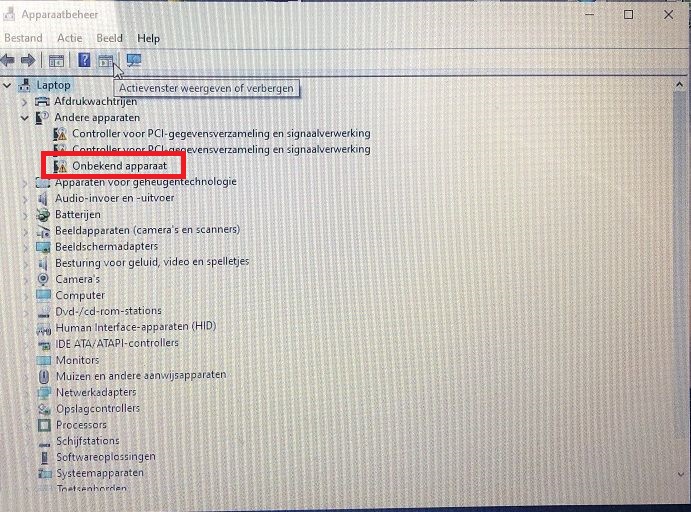
- Klik met de rechter-muisknop op: Onbekend apparaat
- Kies nu uit het menu: Apparaat uitschakelen
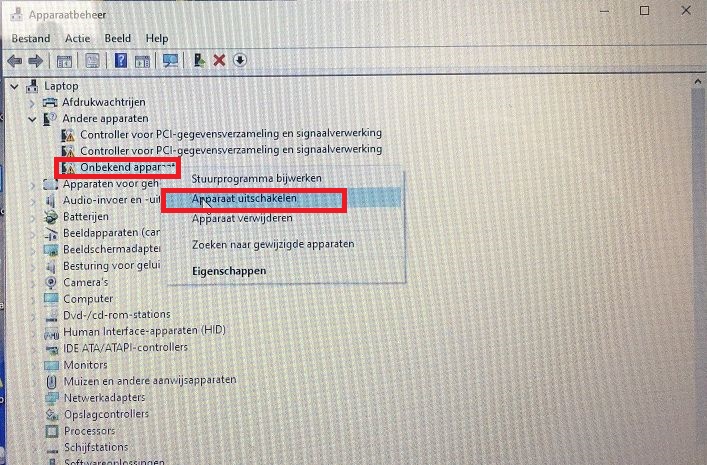
- Schakel dit apparaat uit, klik op: Ja
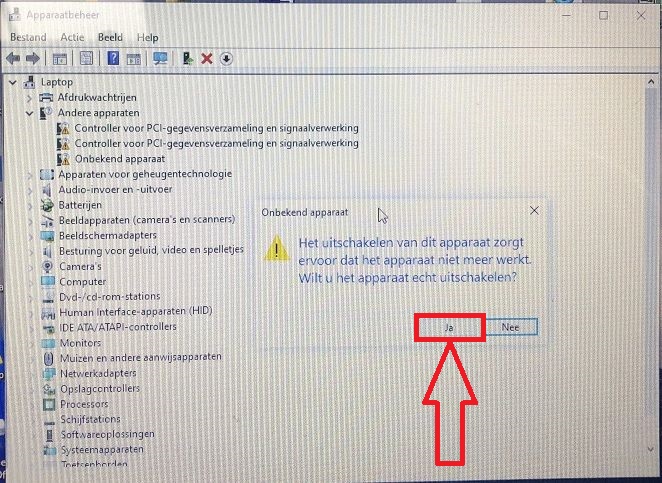
- Het onbekende apparaat is nu uitgeschakeld...
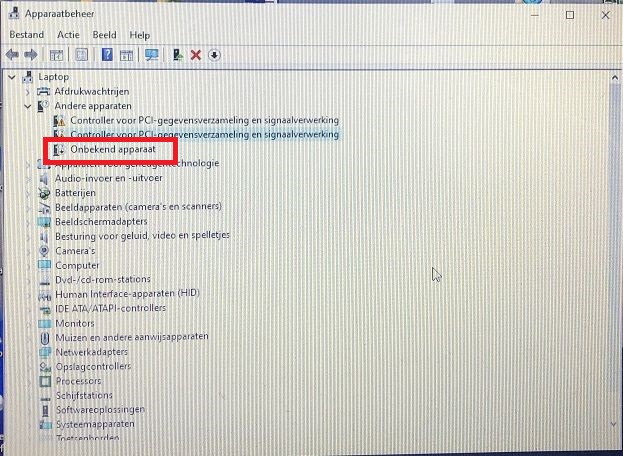
- Sluit nu Apparaatbeheer
- Keer terug naar uw bureaublad
- Doe nu het volgende:
- Koppel uw computer weer aan het internet.
- Klik met de linker-muisknop op de Windows 10 Start-knop, links onder op uw bureaublad
- Kies: Instellingen ( = Het tandwieltje )
- Kies:Bijwerken en beveiliging
- Kies in het linker menu: <>BWindows Update
- Ga naar het rechter/midden-scherm en ga zoeken naar nieuwe Updates ...

- In Apparaatbeher zult U merken dat het onderdeel: Intel(R) Dynamic Platform and Thermal Framework
opnieuw in de lijst staat vermeld!
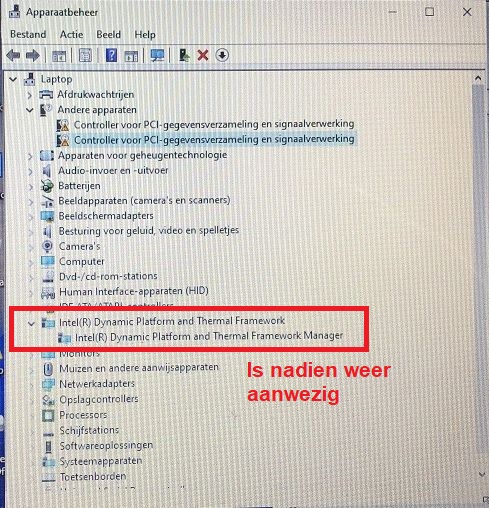
- Windows 10 zal echter de update: Intel - DPTF - 8.1.10600.150 niet meer aanbieden...

Hiermee is het probleem met het blauwe scherm ( in ieder geval voorlopig ) verholpen.
Wat Windows 10 bij een nieuwe versie van Windows 10 doet, is afwachten...
Andere mogelijke oplossingen
Microsoft
LINK - PnP Detected Fatal Error - Zoeken bij Answers.microsoft.com
LINK - PNP detected fatal error
LINK - BSOD Loop - PNP DETECTED FATAL ERROR (Can't enter windows or safe mode)
LINK - stop code: pnp detected fatal error
LINK - PNP DETECTED FATAL ERROR
LINK - PNP detected fatal error, please check dmp file
LINK - PnP Detected Fatal Error after Uninstalling or Updating Unknown Device Driver
LINK - Windows fails to boot after update
LINK - October Windows 10 Update Appears to Have Deactivated My Windows 10 License
LINK - Windows 10 crash
Overige
LINK - PNP Detected Fatal Error
LINK - PNP Detected Fatal Error - Windows Update Intel - System - 8.3.10209.6897
Foto's
FOTOS - Google - PnP Detected Fatal Error Windows 10
Video's
VIDEOS - pnp detected fatal error windows 10
|
|